VMware Cloud Web Security Permite a los usuarios configurar una regla de directiva de seguridad de CWS para inspeccionar aplicaciones web basadas en navegador, como Chrome, Edge, Firefox, Safari, etc., pero la regla no se aplicaba a aplicaciones web que no son de navegador, como Slack o Dropbox. A partir de la versión 1.10.0, los usuarios tiene la opción de configurar reglas para inspeccionar el tráfico del navegador en aplicaciones web que no son de navegador.
- Desplácese hasta .
- Seleccione una directiva de seguridad para configurar la regla de aplicaciones web. En la pantalla Directivas de seguridad (Security Policies) seleccionada, haga clic en la pestaña Aplicación web (Web Application).
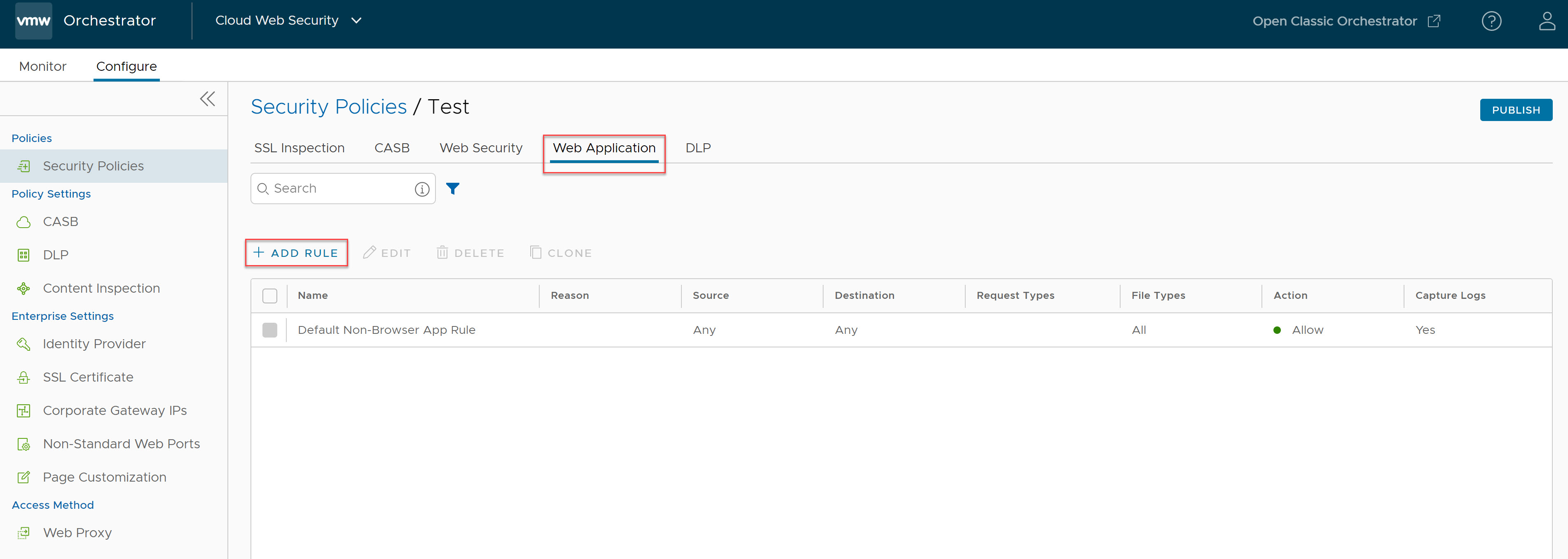
- Haga clic en + AGREGAR REGLA (+ ADD RULE) e introduzca todos los detalles necesarios, como el tipo de origen, el tipo de destino, los tipos de solicitud y archivo, la acción y los detalles de registro para crear una nueva regla de aplicación web que no es de navegador.
- En la pantalla Origen (Source), seleccione el origen al que se debe aplicar la inspección de aplicaciones web que no son de navegador. Los usuarios pueden seleccionar el origen en función de la dirección IP o el rango de IP, el agente de usuario o el navegador, como se describe en la siguiente tabla.
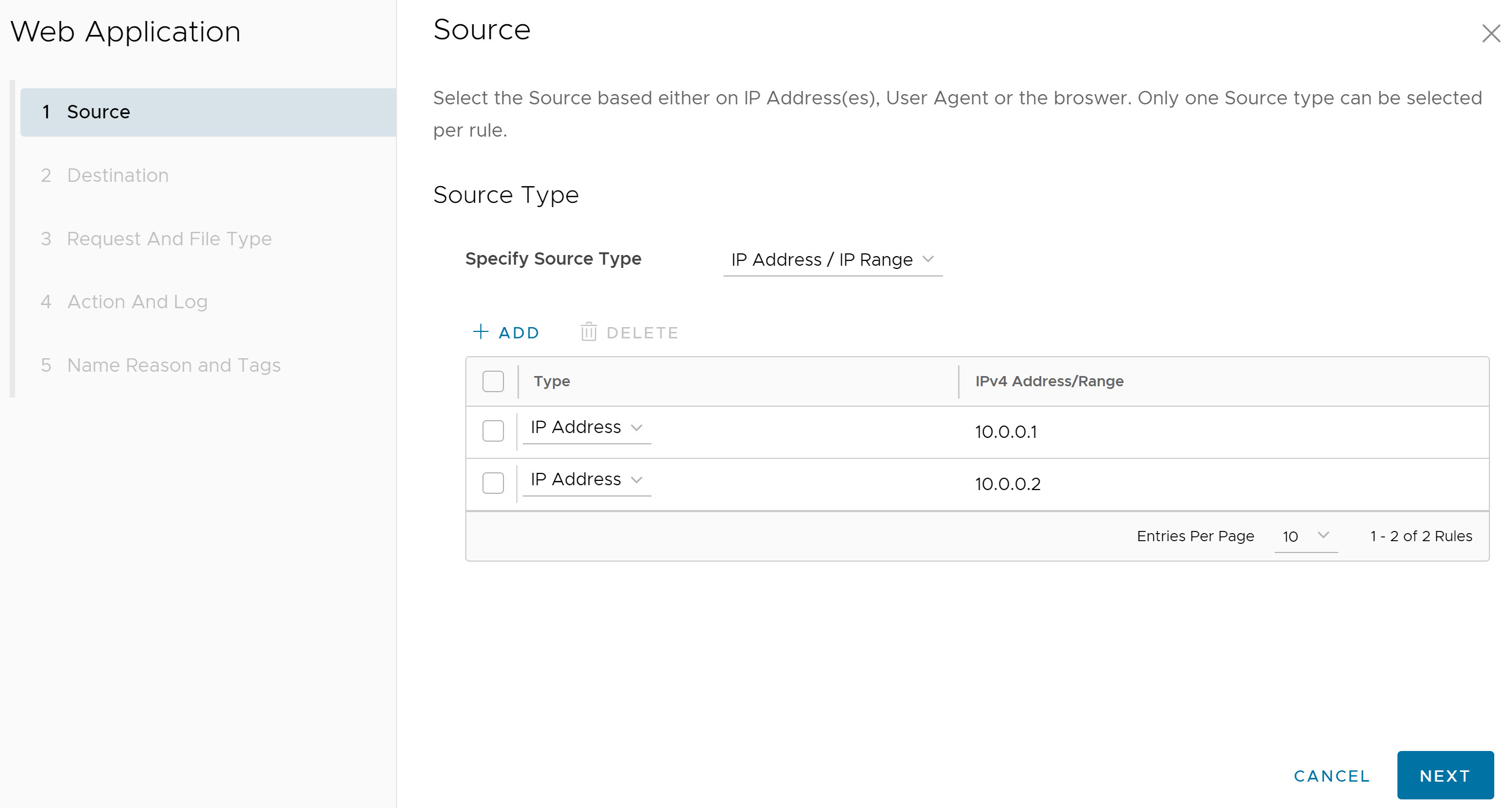
Campo Descripción Cualquiera (Any) La configuración predeterminada es "Cualquiera" (Any) y la directiva inspecciona el tráfico del navegador en aplicaciones web que no son de navegador de todos los tipos de origen. Dirección IP/Rango de IP (IP Address/IP Range) Especifique una dirección IP (por ejemplo, 10.0.0.1) o un rango de IP (por ejemplo, 10.01.1-10.0.2.225) para aplicar la regla. Agente de usuario (User Agent) Establezca acciones de directiva en función de los criterios de coincidencia (texto o expresión) especificados mediante lo siguiente: - Es igual a
- Empieza por
- Contiene
- Termina por
- Expresión regular
De forma opcional, los usuarios también pueden incluir una dirección IP de origen/rango de IP de origen específico o utilizar la configuración predeterminada " Cualquier dirección IP de origen" (Any Source IP Address).
Navegador (Browser) Especifique los navegadores web para aplicar la regla. Los usuarios pueden establecer acciones de directiva en función de cualquiera de los siguientes navegadores web: - Google Chrome
- Microsoft Internet Explorer
- Microsoft Edge
- Mozilla Firefox
- Apple Safari
- Samsung Internet
De forma opcional, los usuarios también pueden incluir una dirección IP de origen/rango de IP de origen específico o utilizar la configuración predeterminada " Cualquier dirección IP de origen" (Any Source IP Address).
Nota: Solo se puede seleccionar un tipo de origen por regla.Haga clic en Siguiente (Next). Se mostrará la pantalla Destino (Destination).
- En la pantalla Destino (Destination), seleccione el destino al que se debe aplicar la inspección de aplicaciones web sin navegador. Los usuarios pueden seleccionar el destino en función del dominio, la dirección IP o el rango de IP, la dirección URL, la categoría, la amenaza o la ubicación geográfica, como se describe en la siguiente tabla.
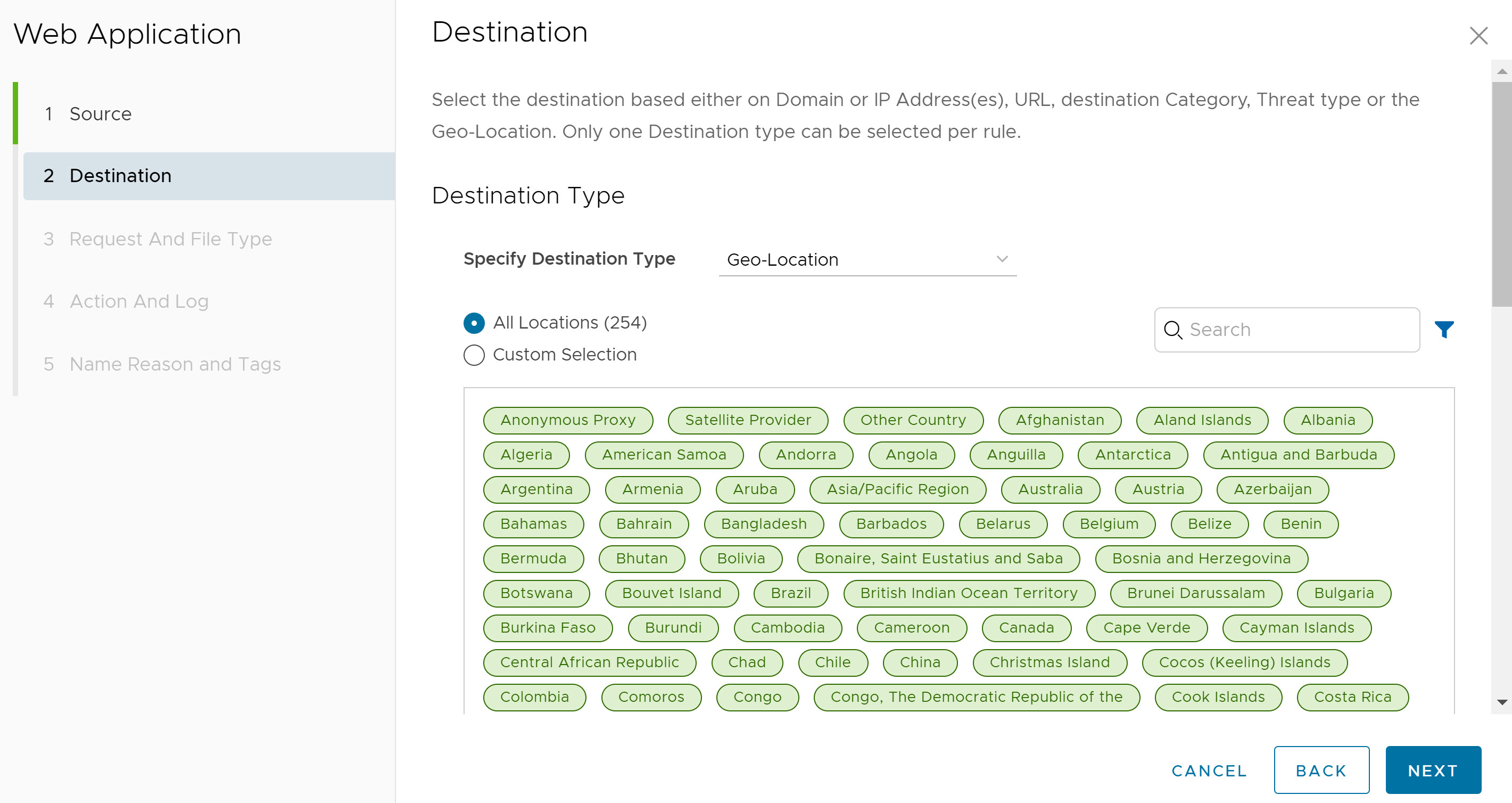
Campo Descripción Cualquiera (Any) La configuración predeterminada es "Cualquiera" (Any) y la directiva inspecciona el tráfico del navegador en aplicaciones web que no son de navegador de todos los tipos de destino. Dominio/Dirección IP/Rango de IP (Domain/IP Address/IP Range) Especifique los nombres de dominio completos (FQDN), la dirección IP (por ejemplo, 10.0.0.1) o el rango de IP (por ejemplo, 10.01.1-10.0.2.225) para aplicar la regla. URL: Expresión regular (URL - Regex) Establezca acciones de directiva para las URL en función de los criterios de coincidencia (texto o expresión) especificados mediante lo siguiente: - Es igual a
- Empieza por
- Expresión regular
Categoría (Category) Seleccione Todas las categorías (All Categories) o Selección personalizada (Custom Selection). La opción Todas las categorías (All Categories) resalta todas las categorías disponibles y las aplica a la regla. La opción Selección personalizada (Custom Selection) permite a los usuarios especificar las categorías que desea aplicar a la regla. Amenaza (Threat) Seleccione Todas las amenazas (All Threads) o Selección personalizada (Custom Selection). La opción Todas las amenazas (All Threads) resalta todas las amenazas disponibles y las aplica a la regla. La opción Selección personalizada (Custom Selection) permite a los usuarios especificar las amenazas que desea aplicar a la regla. Ubicación geográfica (Geo-Location) Seleccione Todas las ubicaciones (All Locations) o Selección personalizada (Custom Selection). La opción Todas las ubicaciones (All Locations) resalta todas las ubicaciones disponibles y las aplica a la regla. La opción Selección personalizada (Custom Selection) permite a los usuarios especificar las ubicaciones que desea aplicar a la regla. Nota: Solo se puede seleccionar un tipo de destino por regla.Haga clic en Siguiente (Next). Se mostrará la pantalla Tipo de archivo y solicitud (Request And File Type).
- En la pantalla Tipo de archivo y solicitud (Request And File Type), seleccione el tipo de solicitud (cargas, descargas o ambos) y el tipo de archivo para la regla que se aplicará. Los usuarios también pueden seleccionar el método HTTP (POST, PUT) para el tipo de solicitud de carga. De forma opcional, los usuarios también pueden introducir el tamaño de archivo mínimo para que se aplique la acción.
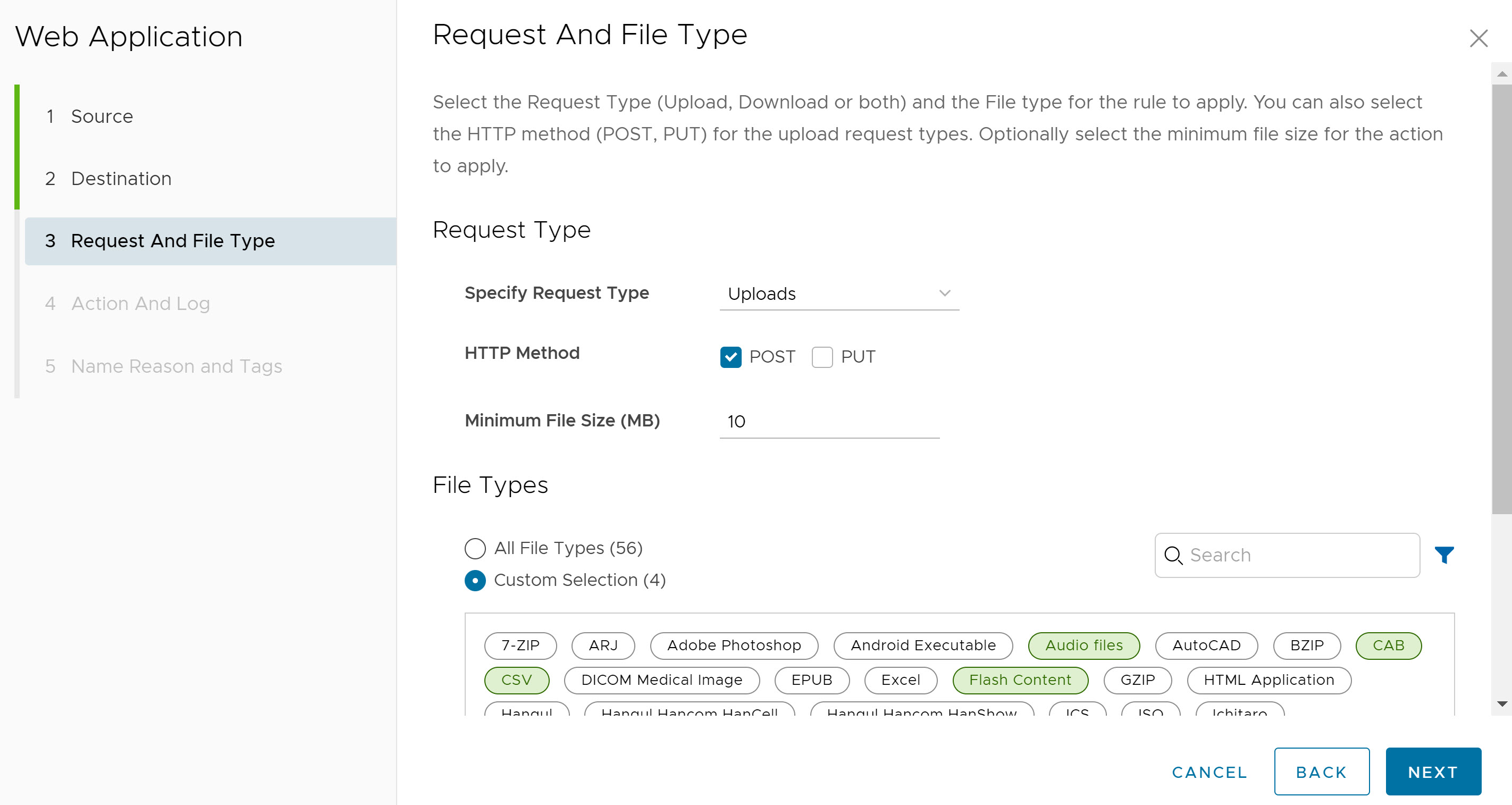
Haga clic en Siguiente (Next). Se mostrará la pantalla Acción y registro (Action and Log).
- En la pantalla Acción y registro (Action and Log), seleccione la acción (permitir o bloquear) que se realizará si se cumplen los criterios de la regla. De forma opcional, los usuarios pueden recopilar los registros de esta regla activando el botón de opción Registros de captura (Capture Logs).
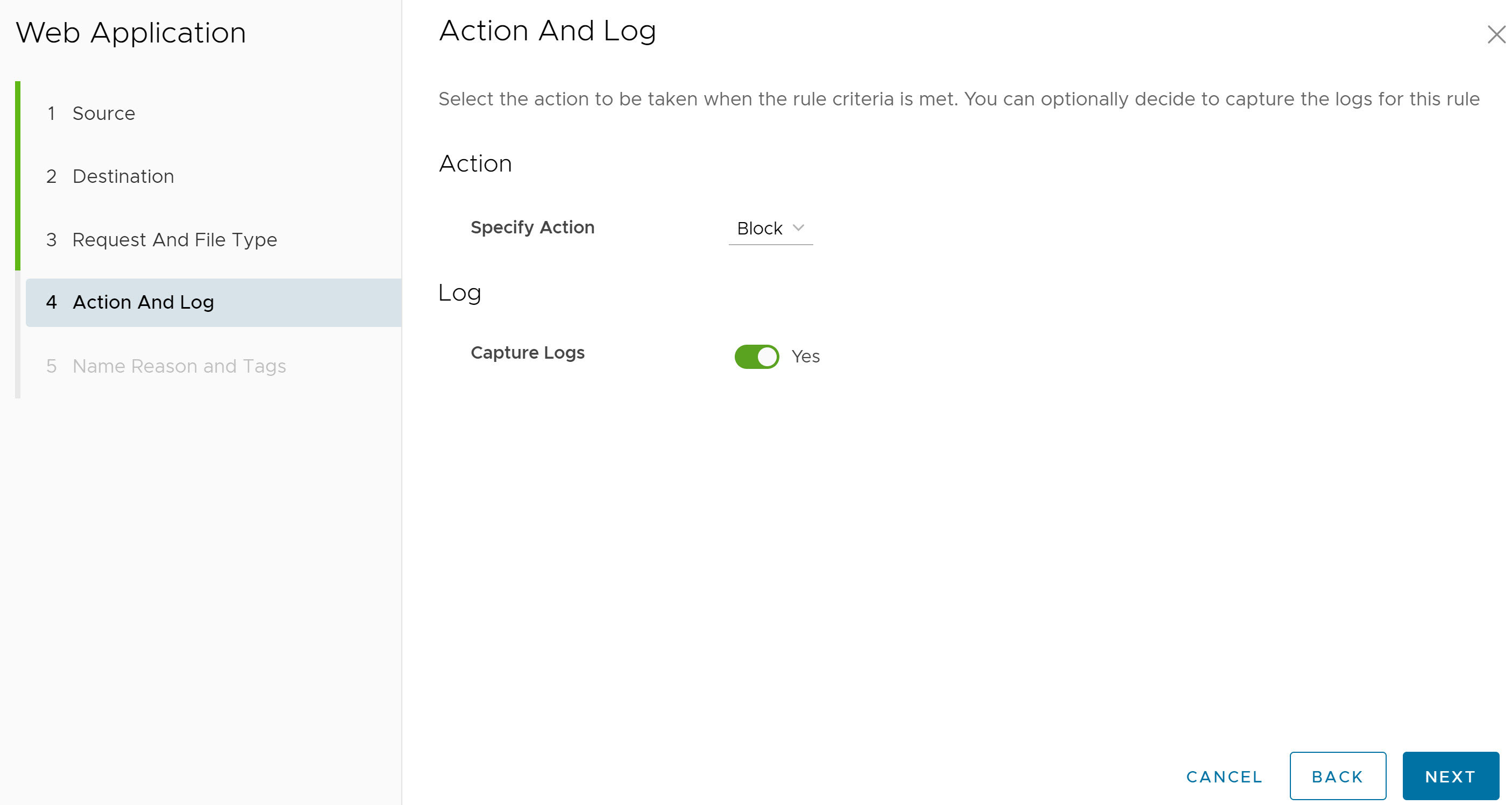
Haga clic en Siguiente (Next). Se mostrará la pantalla Nombre, motivo y etiquetas (Name, Reason and Tags).
- En la pantalla Nombre, motivo y etiquetas (Name, Reason and Tags), configure un nombre de regla único (obligatorio), etiquetas (si se utiliza), un motivo (si es necesario) y una posición para la regla de la lista de reglas de aplicación web que no son de navegador (las opciones son "Parte superior de la lista" (Top of List) o "Parte inferior de la lista" (Bottom of List)).
Nota: El campo Posición (Position) designa la posición de la regla en la lista de reglas de aplicación web.
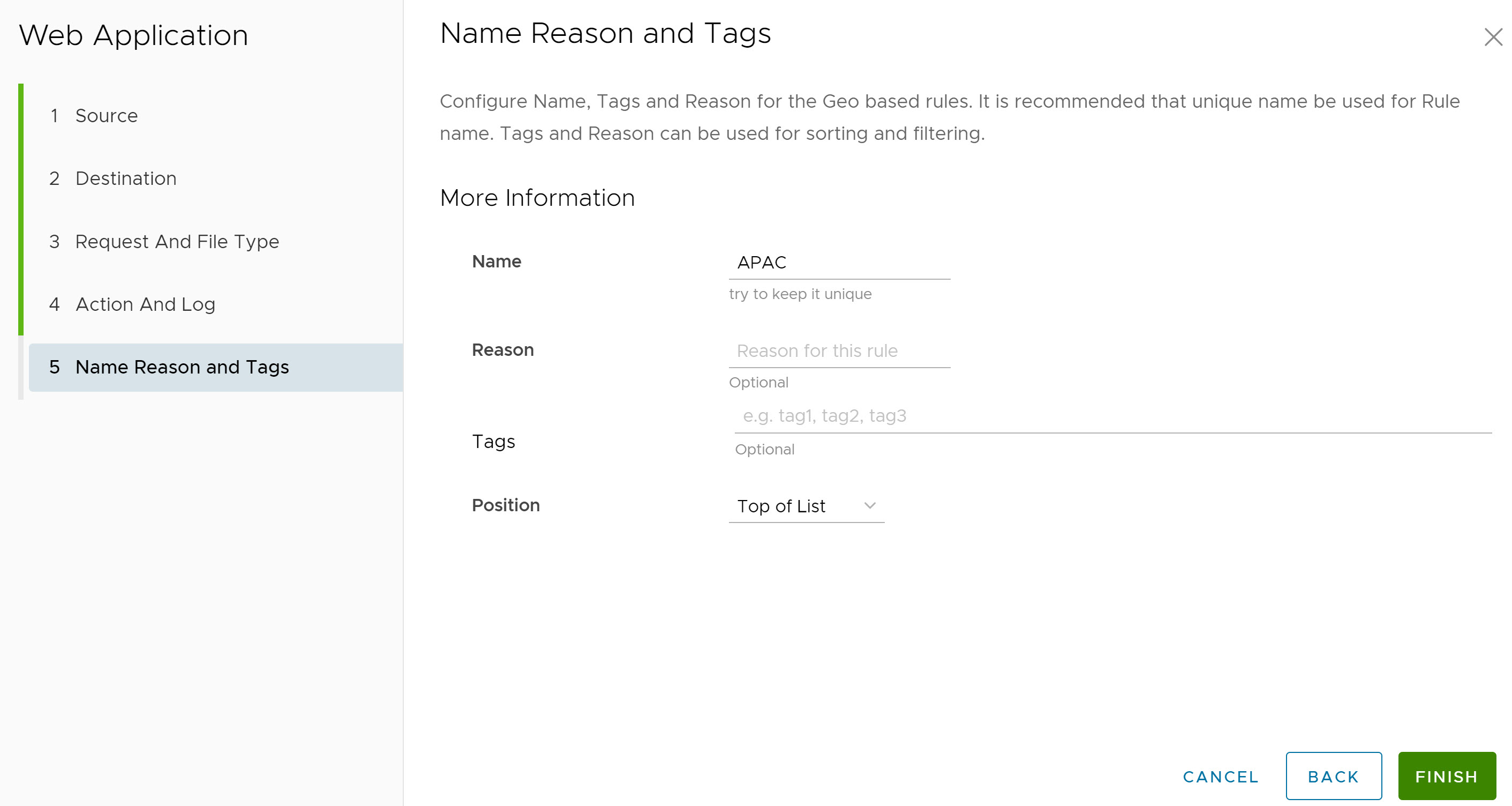
- Haga clic en Finalizar (Finish) y la regla de aplicación web recién creada aparecerá en la lista Aplicación web (Web Application).

- Para que se aplique la nueva regla de directiva de seguridad, seleccione la regla y haga clic en el botón Publicar (Publish) situado en la esquina superior derecha de la pantalla.
- Después de publicar la directiva de seguridad, los usuarios pueden Aplicar la directiva de seguridad.
- Para una directiva de seguridad existente, los usuarios pueden realizar las siguientes acciones seleccionando la casilla de verificación de la directiva:
- Editar (Edit): permite modificar una regla de directiva existente.
- Clonar (Clone): permite clonar una directiva a partir de una existente.
- Eliminar (Delete): permite eliminar una directiva.